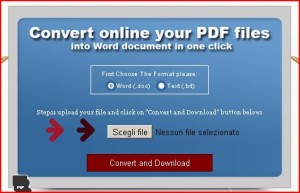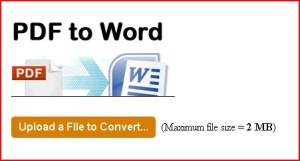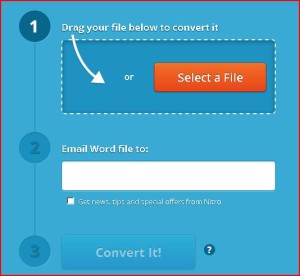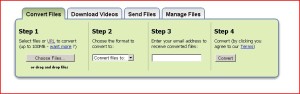In questa guida segnaliamo i migliori antivirus per Android gratis e a pagamento.
Con il passare del tempo si stanno moltiplicando i virus per Android. Complice il fatto che ancora molti smartphone in circolazione supportano edizioni vecchie e non aggiornate del sistema operativo, è stato facile per i pirati informatici immettere in circolazione una miriade di virus che si stanno diffondendo a macchia d’olio.
Diciamo subito che virus veri e propri, programmi che infettano lo smartphone bloccandolo e costringendoci a buttarlo praticamente non esistono. Tuttavia troviamo moltissimi casi di spyware che attaccano il sistema operativo Android.
Generalmente l’infezione avviene con l’installazione di applicazioni che contengono al loro interno il software malevolo. Queste applicazioni sfruttando i permessi loro concessi dallo stesso proprietario del dispositivo, hanno accesso a numerosi dati giungendo anche a inviare SMS a tariffe maggiorate a numeri telefonici indicati dal virus.
La navigazione Internet tramite smartphone Android, invece, al momento rimane piuttosto sicura, è infatti difficile rimanere infettati navigando. Quanto sopra ovviamente vale anche per i tablet che dispongono dello stesso sistema operativo.
Dalle considerazioni svolte finora possiamo già rispondere alla domanda se sia opportuno o meno installare un antivirus per Android, dipende dal tipo di uso che si fa del dispositivo. Se ci limitiamo a usarlo per navigare e per inviare messaggi senza scambiare file, un antivirus non sarà poi tanto utile. Se invece amiamo provare nuove applicazioni, talvolta installandole da siti differenti dallo store ufficiale, inviamo file e immagini con servizi di messaggistica, riceviamo e inviamo mail, un antivirus è consigliabile.
Vediamo dunque una selezione di antivirus per Android, sia gratuiti che a pagamento. Iniziamo da AVG Antivirus Free, software completamente gratuito e ai vertici della classifica dei migliori antivirus per Android in commercio. Questo programma esegue la scansione in tempo reale di file, contenuti multimediali, impostazioni e applicazioni. Include inoltre una funzione che permette di localizzare lo smartphone tramite Google Maps, ottimo questo in caso di furto o smarrimento del dispositivo.
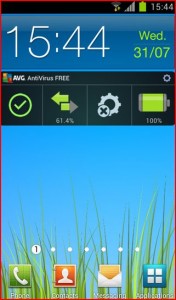
A seguire, diciamo pari merito, in quanto non ha nulla da invidiare a AVG, troviamo Avast Free Mobile Security, strumento che protegge il nostro smartphone da virus, malware e spyware. Come AVG, possiede una funzione di localizzazione dello smartphone in caso di perdita, blocco del dispositivo e cancellazione della memoria. A completare la protezione di Avast vi è il firewall che viene fornito su smartphone con accesso di tipo root.
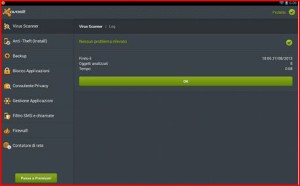
Zoner Antivirus Free è uno strumento per la protezione di Android sicuramente valido. Si aggiorna in automatico e effettua un controllo in tempo reale sulle applicazioni. Inoltre incorpora un filtro che blocca telefonate e sms, permettendo così anche un controllo dei genitori sulle chiamate dei figli. Notevole il fatto che la protezione antifurto, che permette di individuare uno smartphone perso o rubato, non venga effettuata attraverso servizio dati, ma con SMS, elemento questo che permette l’individuazione del dispositivo anche in assenza di reti Internet.
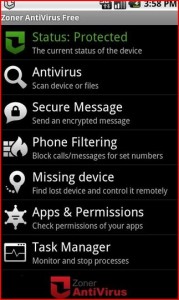
Lookout fornisce una protezione continua da virus, adware, malware e spyware per il nostro smartphone. Interessante la funzione antifurto che salva la posizione dello smartphone prima di un eventuale spegnimento della batteria e invia a mezzo mail il video e le foto dei dintorni e delle persone che hanno in mano lo smartphone in caso di inserimento errato del codice di sblocco per cinque volte consecutive.
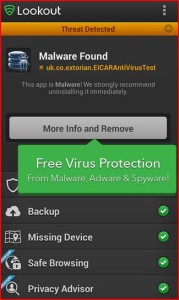
McAfee Antivirus and Security unisce alla funzione di antivirus quella di protezione in caso di furto e offre un servizio di localizzazione dello smartphone smarrito. Da evidenziare il fatto che l’applicazione preveda la realizzazione di tre profili utenti con livelli di sicurezza differenti in modo, per esempio, da potere affidare lo smartphone o il tablet a nostro figlio impostando un livello di protezione alto che renderà il suo uso sicuro. Un utente esperto potrà invece scegliere una protezione bassa disponendo comunque delle funzioni di localizzazione del telefono
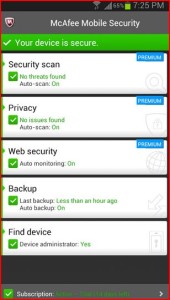
Infine citiamo due ottimi antivirus, entrambi disponibili in versione lite, gratis, e in versione full, a pagamento. Si tratta di Norton Antivirus e Sicurezza e Kaspersky Mobile Security. Il primo possiede un’interessante funzione che permette di proteggere lo smartphone Android dal phishing mentre il secondo è in grado di scansionare anche il cloud, fornendo dunque protezione non solo dopo avere installato un’applicazione, ma anche prima dell’installazione della stessa.